Hoe software verwijderen die omleidingen naar searchesinstyle.com veroorzaakt
![]() Geschreven door Tomas Meskauskas op
Geschreven door Tomas Meskauskas op
Wat voor website is searchesinstyle.com?
Searchesinstyle.com is een nepzoekmachine. Websites die als zodanig worden geclassificeerd, kunnen meestal geen zoekresultaten leveren en worden omgeleid naar legitieme zoeksites op internet. Van webpagina's zoals searchesinstyle.com is ook bekend dat ze informatie over hun bezoekers verzamelen. In de meeste gevallen worden frauduleuze zoekmachines gepromoot (via omleidingen) door browserkarper.
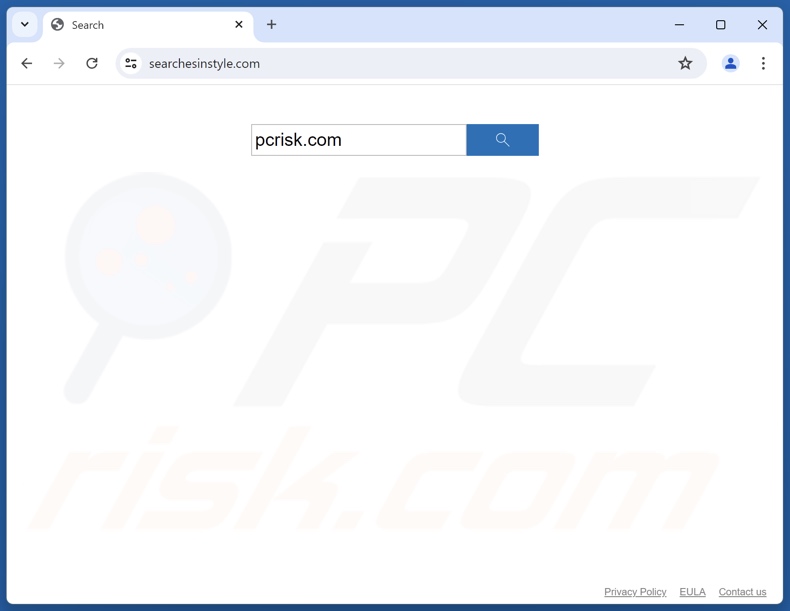
Hoe promoten browser hijackers searchesinstyle.com?
Browser-hijacking software wijzigt browsers meestal door gepromote sites toe te wijzen als de standaard zoekmachines, startpagina's en URL's van nieuwe tabbladen/vensters van browsers. Daarom worden gebruikers omgeleid naar de gepromote webpagina wanneer ze op het web zoeken via de URL-balk of een nieuw tabblad/venster openen.
Bovendien kunnen browser hijackers persistentie-verzorgende technieken gebruiken, zoals het beperken van de toegang tot verwijderingsgerelateerde instellingen of het ongedaan maken van door de gebruiker aangebrachte wijzigingen - om herstel van de browser te voorkomen.
Deze software promoot valse zoekmachines. Meestal kunnen deze sites geen zoekresultaten genereren en landen ze op echte zoekwebsites op internet. Op het moment van onderzoek leidde searchesinstyle.com om naar searchinstyle.com voordat het landde op de Bing zoekmachine (bing.com). Houd er rekening mee dat searchesinstyle.com ergens anders naartoe kan leiden, omdat factoren zoals de geolocatie van de gebruiker omleidingen kunnen beïnvloeden.
Bovendien staan zowel nepzoekmachines als browser-hijackers erom bekend dat ze gebruikersgegevens verzamelen. De software kan zich richten op browser- en zoekmachinegeschiedenissen, internetcookies, gebruikersnamen/wachtwoorden, persoonlijk identificeerbare gegevens, financiële gegevens, enzovoort. Deze kwetsbare informatie kan worden gedeeld met of verkocht aan derden.
Samengevat kan de aanwezigheid van browser-hijacking software op apparaten leiden tot systeeminfecties, ernstige privacyproblemen, financiële verliezen en zelfs identiteitsdiefstal.
| Naam | searchesinstyle.com browserkaper |
| Type bedreiging | Browserhijacker, Omleiding, Zoekhijacker, Werkbalk, Ongewenst nieuw tabblad |
| Aangetaste browserinstellingen | Homepage, URL nieuw tabblad, standaard zoekmachine |
| Opsporingsnamen (searchesinstyle.com) | N/A (VirusTotal) |
| Dienend IP-adres (searchesinstyle.com) | 169.150.236.105 |
| Detectienamen (searchinstyle.com) | N/A (VirusTotal) |
| Dienend IP-adres (searchinstyle.com) | 104.21.7.251 |
| Symptomen | Gemanipuleerde instellingen van de internetbrowser (startpagina, standaard internetzoekmachine, instellingen nieuwe tabbladen). Gebruikers worden gedwongen om de website van de kaper te bezoeken en het internet te doorzoeken met hun zoekmachines. |
| Distributiemethoden | Misleidende pop-upadvertenties, gratis software-installateurs (bundeling). |
| Schade | Volgen van internetbrowser (mogelijke privacyproblemen), tonen van ongewenste advertenties, omleidingen naar dubieuze websites. |
| Malware verwijderen (Windows) | Om mogelijke malware-infecties te verwijderen, scant u uw computer met legitieme antivirussoftware. Onze beveiligingsonderzoekers raden aan Combo Cleaner te gebruiken. |
Valse zoekmachine voorbeelden
We hebben talloze frauduleuze zoekmachines onderzocht; dfltsearch.com, trustedsear.ch, toptosearch.com, en search-secured.com zijn slechts enkele van onze nieuwste artikelen.
Meestal lijken deze sites en de software die ze ondersteunt legitiem en ongevaarlijk. Gebruikers kunnen worden verleid door beloftes van verschillende handige functies die zelden operationeel zijn. Houd er rekening mee dat zelfs als een website of software precies werkt zoals aangegeven in het promotiemateriaal, dit geen definitief bewijs is van legitimiteit of veiligheid.
Hoe heeft searchesinstyle.com promoting software op mijn computer geïnstalleerd?
Browser hijackers worden gepromoot op onschuldig uitziende download webpagina's en scam sites. Ze worden meestal geopend via omleidingen die worden veroorzaakt door opdringerige advertenties, websites die gebruikmaken van malafide advertentienetwerken, verkeerd gespelde URL's, spam-browsermeldingen en geïnstalleerde adware.
Sommige opdringerige advertenties kunnen worden geactiveerd (d.w.z. door erop te klikken) om scripts uit te voeren die stiekeme downloads/installaties uitvoeren. Deze advertenties worden ook gebruikt om browser-hijacking software te verspreiden.
Bovendien kunnen browserkapers gebundeld worden met gewone programma's. Het risico om gebundelde inhoud in het systeem toe te laten wordt verhoogd door te downloaden van dubieuze kanalen (bv. freeware en gratis bestandshostingsites, Peer-to-Peer netwerken, enz.) en door nalatig om te gaan met installaties (bv. voorwaarden negeren, stappen en secties overslaan, "Gemakkelijk/Snel" instellingen gebruiken, enz.)
Hoe vermijdt u de installatie van browser hijackers?
We raden u aan software te onderzoeken voordat u deze downloadt of aanschaft. Alle downloads moeten afkomstig zijn van officiële en geverifieerde bronnen. Een andere aanbeveling is om installaties met zorg te benaderen, bijvoorbeeld door de voorwaarden en opties te bestuderen, de "Aangepaste/geavanceerde" instellingen te gebruiken en extra apps, extensies, functies, enz. uit te schakelen.
We adviseren ook om waakzaam te zijn tijdens het browsen omdat het internet vol zit met misleidende en kwaadaardige inhoud. Bijvoorbeeld, hoewel opdringerige advertenties onschuldig lijken, leiden ze gebruikers om naar onbetrouwbare en twijfelachtige websites (bijv. scam-promoting, gokken, pornografie, adult dating, enz.)
Als je voortdurend dit soort advertenties/omleidingen tegenkomt, controleer dan het apparaat en verwijder onmiddellijk alle verdachte toepassingen en browserextensies/plug-ins. Als uw computer al geïnfecteerd is met browser hijackers, raden we u aan een scan uit te voeren met Combo Cleaner om ze automatisch te elimineren.
Verschijning van searchesinstyle.com omleiden (via searchinstyle.com) naar Bing (GIF):
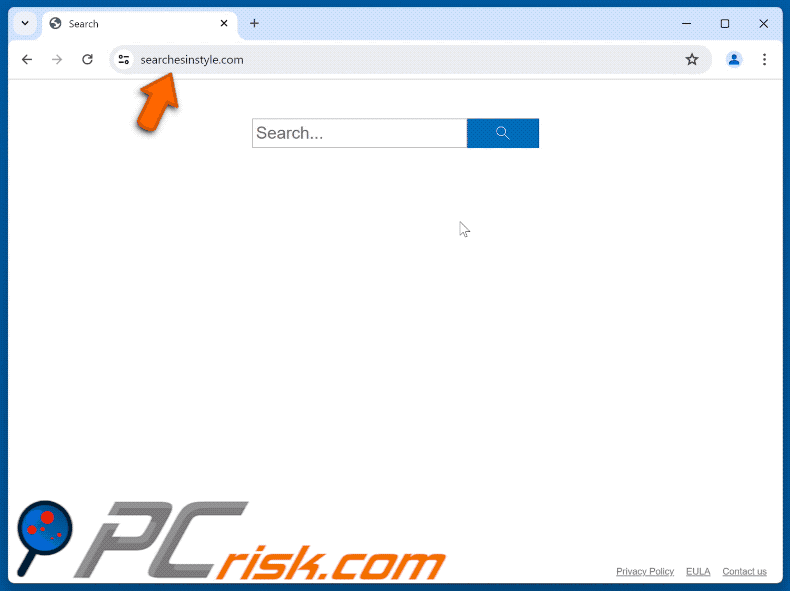
Onmiddellijke automatische malwareverwijdering:
Handmatig de dreiging verwijderen, kan een langdurig en ingewikkeld proces zijn dat geavanceerde computer vaardigheden vereist. Combo Cleaner is een professionele automatische malware verwijderaar die wordt aanbevolen om malware te verwijderen. Download het door op de onderstaande knop te klikken:
▼ DOWNLOAD Combo Cleaner
De gratis scanner controleert of uw computer geïnfecteerd is. Om het volledige product te kunnen gebruiken moet u een licentie van Combo Cleaner kopen. Beperkte proefperiode van 7 dagen beschikbaar. Combo Cleaner is eigendom van en wordt beheerd door Rcs Lt, het moederbedrijf van PCRisk. Lees meer. Door het downloaden van software op deze website verklaar je je akkoord met ons privacybeleid en onze algemene voorwaarden.
Snelmenu:
- Wat is searchesinstyle.com?
- STAP 1. Verwijder ongewenste toepassingen via het Configuratiescherm.
- STAP 2. Verwijder searchesinstyle.com browser hijacker uit Google Chrome.
- STAP 3. Verwijder searchesinstyle.com startpagina en standaard zoekmachine uit Mozilla Firefox.
- STAP 4. Verwijder searchesinstyle.com omleiding uit Safari.
- STAP 5. Schurkachtige plug-ins verwijderen uit Microsoft Edge.
Searchesinstyle.com omleiden verwijderen:
Windows 10 gebruikers:

Klik rechts in de linkerbenedenhoek, in het Snelle Toegang-menu selecteer Controle Paneel. In het geopende schem kies je Programma's en Toepassingen.
Windows 7 gebruikers:

Klik Start ("het Windows Logo" in de linkerbenedenhoek van je desktop), kies Controle Paneel. Zoek naar Programma's en toepassingen.
macOS (OSX) gebruikers:

Klik op Finder, in het geopende scherm selecteer je Applicaties. Sleep de app van de Applicaties folder naar de Prullenbak (die zich in je Dock bevindt), klik dan rechts op het Prullenbak-icoon en selecteer Prullenbak Leegmaken.
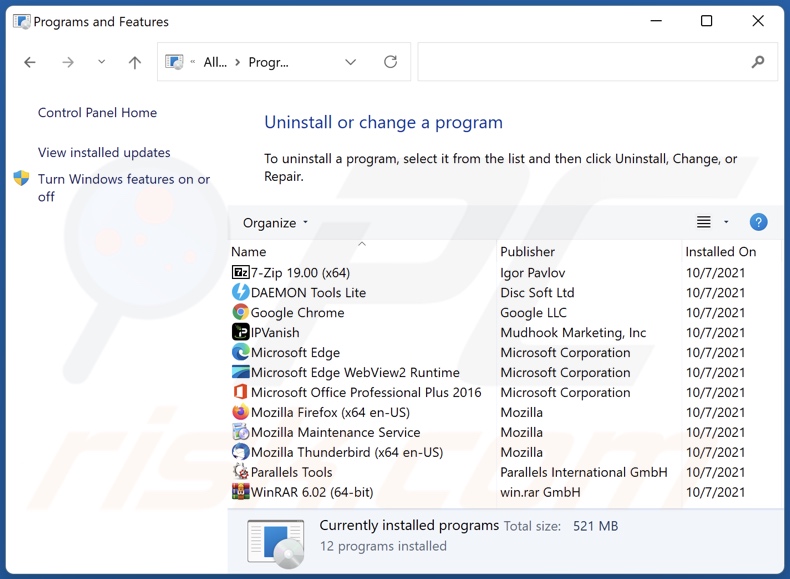
In het venster met verwijderingsprogramma's: zoek naar recentelijk geïnstalleerde verdachte toepassingen, selecteer deze items en klik op "Uninstall" of "Remove".
Nadat je de mogelijk ongewenste toepassingen hebt verwijderd, scan je je computer op resterende ongewenste onderdelen. Gebruik de aanbevolen malwareverwijderingssoftware om uw computer te scannen.
Searchesinstyle.com omleiden verwijderen uit internetbrowsers:
Video waarin wordt getoond hoe u browseromleidingen verwijdert:
 Verwijder schadelijke extensies uit Google Chrome:
Verwijder schadelijke extensies uit Google Chrome:
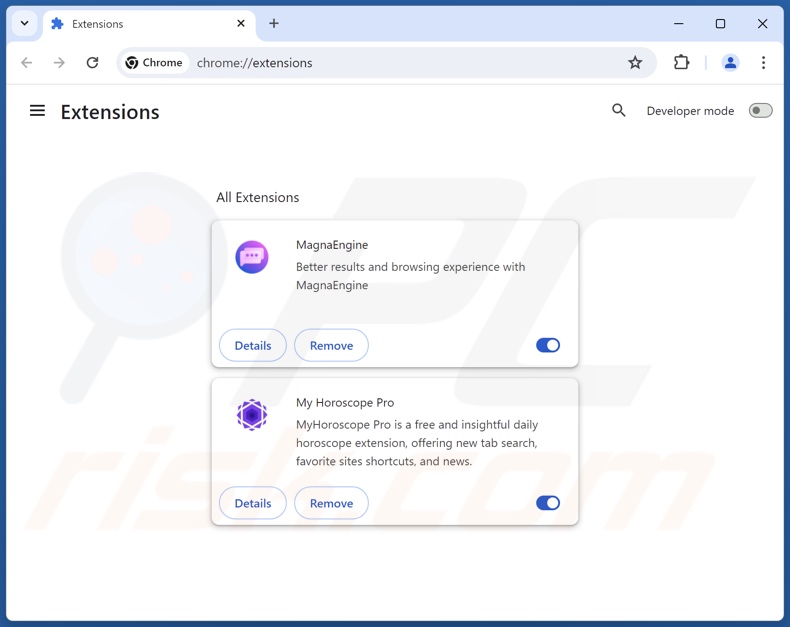
Klik op het Chrome-menupictogram ![]() (in de rechterbovenhoek van Google Chrome), selecteer "Extensies" en klik op "Extensies beheren". Zoek alle recentelijk geïnstalleerde verdachte extensies, selecteer deze vermeldingen en klik op "Verwijderen".
(in de rechterbovenhoek van Google Chrome), selecteer "Extensies" en klik op "Extensies beheren". Zoek alle recentelijk geïnstalleerde verdachte extensies, selecteer deze vermeldingen en klik op "Verwijderen".
Wijzig uw startpagina:
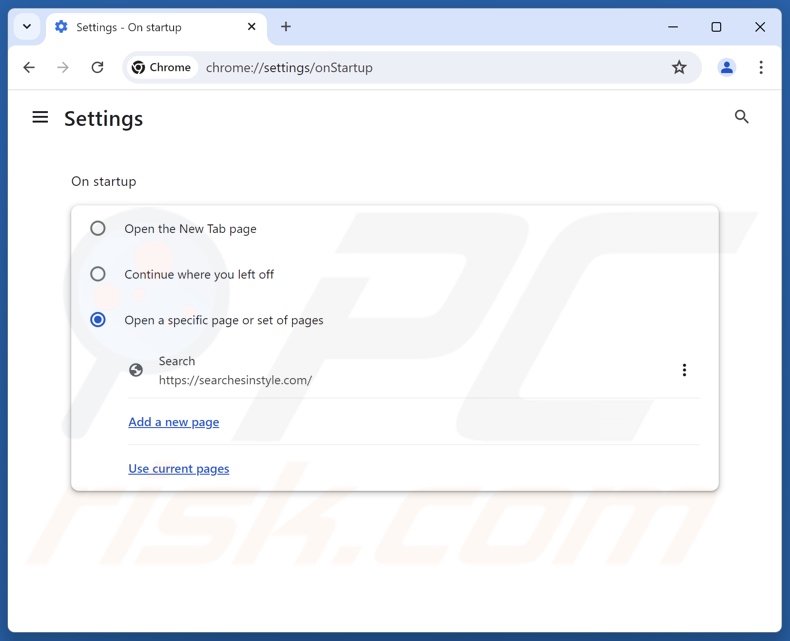
Klik op het Chrome-menupictogram ![]() (in de rechterbovenhoek van Google Chrome), selecteer "Instellingen". Schakel in de sectie "Bij opstarten" de schadelijke extensie uit (indien aanwezig), zoek naar een browser hijacker URL (hxxp://www.searchesinstyle.com) onder de optie "Een specifieke of set pagina's openen". Als deze aanwezig is, klik dan op het pictogram met de drie verticale stippen en selecteer "Verwijderen".
(in de rechterbovenhoek van Google Chrome), selecteer "Instellingen". Schakel in de sectie "Bij opstarten" de schadelijke extensie uit (indien aanwezig), zoek naar een browser hijacker URL (hxxp://www.searchesinstyle.com) onder de optie "Een specifieke of set pagina's openen". Als deze aanwezig is, klik dan op het pictogram met de drie verticale stippen en selecteer "Verwijderen".
Uw standaardzoekmachine wijzigen:
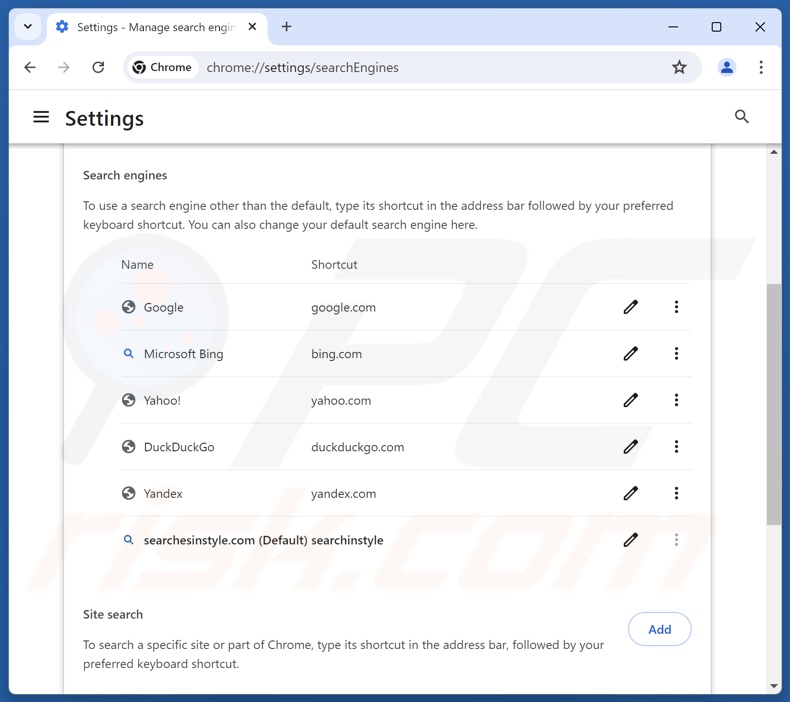
Uw standaardzoekmachine wijzigen in Google Chrome: Klik op het Chrome-menupictogram ![]() (in de rechterbovenhoek van Google Chrome), selecteer "Instellingen", klik in de sectie "Zoekmachine" op "Zoekmachines beheren...", zoek in de geopende lijst naar "searchesinstyle.com", klik op de drie verticale stippen in de buurt van deze URL en selecteer "Verwijderen".
(in de rechterbovenhoek van Google Chrome), selecteer "Instellingen", klik in de sectie "Zoekmachine" op "Zoekmachines beheren...", zoek in de geopende lijst naar "searchesinstyle.com", klik op de drie verticale stippen in de buurt van deze URL en selecteer "Verwijderen".
- Als u problemen blijft houden met browseromleidingen en ongewenste advertenties - Google Chrome resetten.
Optionele methode:
Als je problemen hebt met het verwijderen van searchesinstyle.com browserkaper, reset dan de instellingen van je Google Chrome browser. Klik op het Chrome menu icoon ![]() (in de rechterbovenhoek van Google Chrome) en selecteer Instellingen. Scroll naar onder. Klik op de link Geavanceerd....
(in de rechterbovenhoek van Google Chrome) en selecteer Instellingen. Scroll naar onder. Klik op de link Geavanceerd....

Nadat je helemaal naar benden hebt gescrolld klik je op Resetten (Instellingen terugzetten naar de oorspronkelijke standaardwaarden)-knop.

In het geopende scherm, bevestig dat je de Google Chrome instellingen wilt resetten door op de 'resetten'-knop te klikken.

 Verwijder schadelijke plug-ins uit Mozilla Firefox:
Verwijder schadelijke plug-ins uit Mozilla Firefox:
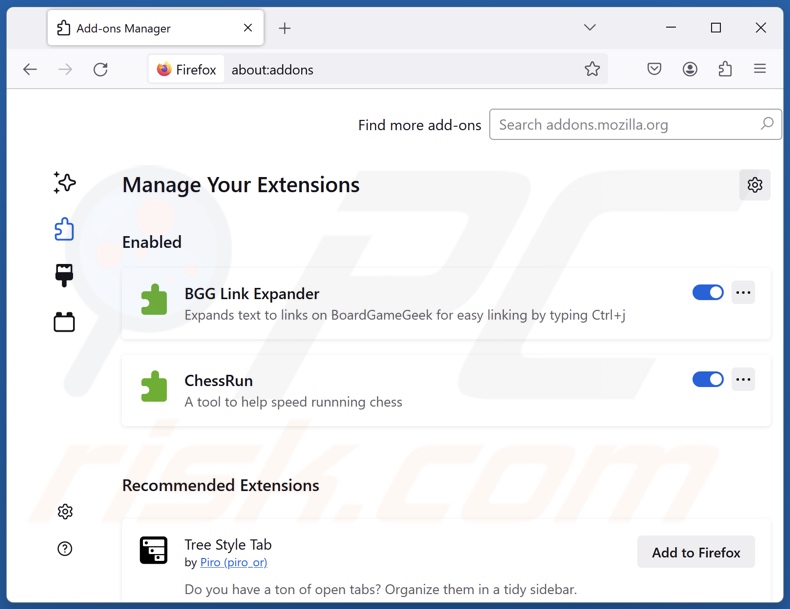
Klik op het Firefox-menu ![]() (in de rechterbovenhoek van het hoofdvenster), selecteer "Add-ons en thema's". Klik op "Extensies", zoek in het geopende venster alle recentelijk geïnstalleerde verdachte extensies, klik op de drie puntjes en klik vervolgens op "Verwijderen".
(in de rechterbovenhoek van het hoofdvenster), selecteer "Add-ons en thema's". Klik op "Extensies", zoek in het geopende venster alle recentelijk geïnstalleerde verdachte extensies, klik op de drie puntjes en klik vervolgens op "Verwijderen".
Uw startpagina wijzigen:
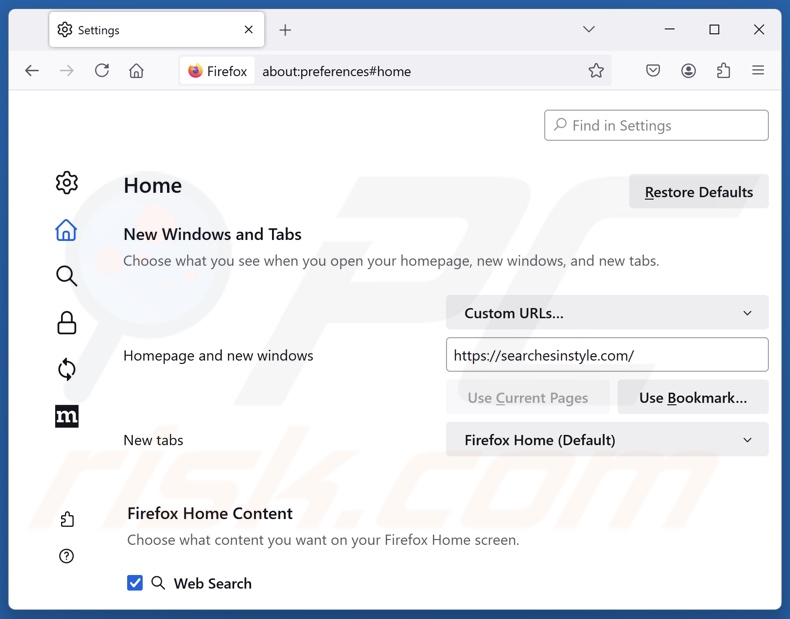
Om uw startpagina opnieuw in te stellen, klikt u op het Firefox-menu ![]() (in de rechterbovenhoek van het hoofdvenster), selecteert u vervolgens "Instellingen", schakelt u in het geopende venster kwaadaardige extensies uit (indien aanwezig), verwijdert u hxxp://searchesinstyle.com en voert u uw voorkeursdomein in, dat telkens wordt geopend wanneer u Mozilla Firefox opstart.
(in de rechterbovenhoek van het hoofdvenster), selecteert u vervolgens "Instellingen", schakelt u in het geopende venster kwaadaardige extensies uit (indien aanwezig), verwijdert u hxxp://searchesinstyle.com en voert u uw voorkeursdomein in, dat telkens wordt geopend wanneer u Mozilla Firefox opstart.
Wijzig uw standaardzoekmachine:
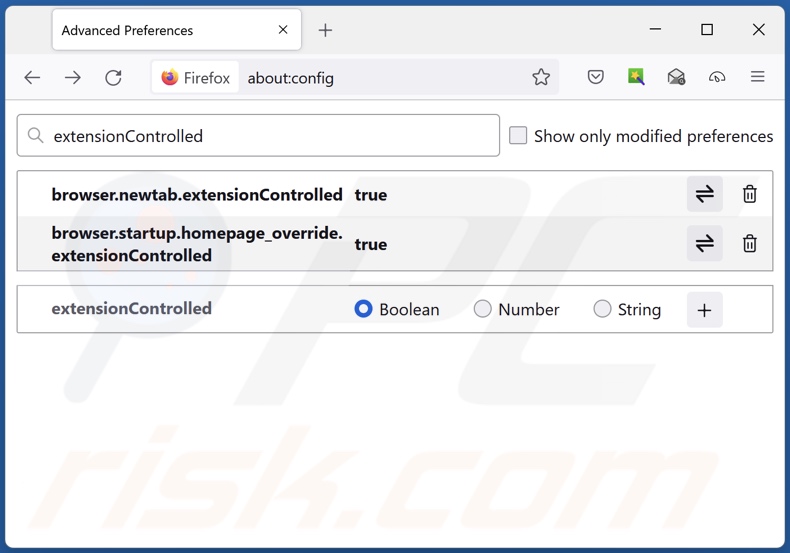
Typ in de URL-adresbalk "about:config" en druk op Enter. Klik op "Accepteer het risico en ga verder".
Typ in de zoekfilter bovenaan: "extensionControlled". Stel beide resultaten in op "false" door te dubbelklikken op elke invoer of door te klikken op de knop ![]() .
.
Optionele methode:
Computergebruikers die problemen blijven hebben met het verwijderen van searchesinstyle.com browserkaper kunnen de Mozilla Firefox instellingen naar standaard herstellen.
Open Mozilla Firefox, in de rechterbovenhoek van het hoofdvenster klik je op het Firefox menu ![]() , in het geopende keuzemenu kies je het Open Help Menu-icoon
, in het geopende keuzemenu kies je het Open Help Menu-icoon ![]()

Klik dan op Probleemoplossing-informatie.

In het geopende scherm klik je op de Firefox Herstellen knop.

In het geopende scherm bevestig je dat je de Mozilla Firefox instellingen naar Standaard wil herstellen door op de Herstellen-knop te klikken.

 Verwijder kwaadaardige extensies uit Safari:
Verwijder kwaadaardige extensies uit Safari:

Verzeker je ervan dat je Safari browser actief is en klik op het Safari menu, selecteer dan Voorkeuren…

In het Voorkeuren-venster selecteer je de Extensies-tab. Zoek alle recent geïnstalleerde en verdachte extensies en verwijder deze.

In het voorkeuren-venster selecteer je het Algemeen-tabblad en verzeker je je ervan dat je startpagina staat ingesteld op de URL van je voorkeur, als het gewijzigd werd door een browser hijacker kan je dit hier terug aanpassen.

In het voorkeuren-venster selecteer je het Zoeken-tabblad en verzeker je je ervan dat je favoriete internet-zoekmachine geselecteerd werd.
Optionele methode:
Verzeker je ervan dat je Safari browser actief is en klik op het Safari-menu. In het keuzemenu selecteer je Geschiedenis en Website Data verwijderen…

In het geopende scherm seleceer je alle geschiedenis en klik je op de Geschiedenis Verwijderen-knop.

 Kwaadaardige extensies verwijderen uit Microsoft Edge:
Kwaadaardige extensies verwijderen uit Microsoft Edge:

Klik op het Edge menu-icoon ![]() (in de rechterbovenhoek van Microsoft Edge), selecteer "Extensies". Zoek naar recent geïnstalleerde en verdachte browser add-ons, en verwijder ze.
(in de rechterbovenhoek van Microsoft Edge), selecteer "Extensies". Zoek naar recent geïnstalleerde en verdachte browser add-ons, en verwijder ze.
De startpagina en nieuwe tabbladen wijzigen:

Klik op het Edge menu-icoon ![]() (in de rechterbovenhoek van Microsoft Edge), selecteer "Instellingen". In het onderdeel "Bij het opstarten" zoekt u de naam van de browserkaper en klikt u op "Uitschakelen".
(in de rechterbovenhoek van Microsoft Edge), selecteer "Instellingen". In het onderdeel "Bij het opstarten" zoekt u de naam van de browserkaper en klikt u op "Uitschakelen".
Uw standaard zoekmachine wijzigen:

Om uw standaard zoekmachine te wijzigen in Microsoft Edge: klik op het Edge menu-icoon ![]() (in de rechterbovenhoek van Microsoft Edge), selecteer "Privacy en diensten", scroll naar onder en selecteer "Adresbalk". In het onderdeel "Zoekmachines gebruikt in de zoekbalk" zoekt u de naam van de ongewenste zoekmachine. Als u die hebt gevonden klikt u op de "Uitschakelen"-knop daarnaast. U kunt ook klikken op "Zoekmachines beheren", om in het geopende menu de ongewenste zoekmachine terug te vinden. Klik op het puzzel-icoon
(in de rechterbovenhoek van Microsoft Edge), selecteer "Privacy en diensten", scroll naar onder en selecteer "Adresbalk". In het onderdeel "Zoekmachines gebruikt in de zoekbalk" zoekt u de naam van de ongewenste zoekmachine. Als u die hebt gevonden klikt u op de "Uitschakelen"-knop daarnaast. U kunt ook klikken op "Zoekmachines beheren", om in het geopende menu de ongewenste zoekmachine terug te vinden. Klik op het puzzel-icoon ![]() daarnaast en selecteer "Uitschakelen".
daarnaast en selecteer "Uitschakelen".
Optionele methode:
Als u problemen bljft ondervinden met het verwijderen van de searchesinstyle.com browserkaper, herstel dan uw Microsoft Edge browserinstellingen. Klik op het Edge menu-icoon ![]() (in de rechterbovenhoek van Microsoft Edge) en selecteer Instellingen.
(in de rechterbovenhoek van Microsoft Edge) en selecteer Instellingen.

In het geopende menu selecteert u Opnieuw instellen.

Selecteer Instellingen naar hun standaardwaarden herstellen. In het geopende scherm bevestigt u dat u de Microsoft Edge-instellingen naar hun standaardwaarden wilt herstellen door op de knop Opnieuw instellen te klikken.

- Als dit niet helpt, volg dan deze alternatieve instructies waarin wordt uitgelegd hoe de Microsoft Edge browser te herstellen.
Samenvatting:
 Een browser hijacker is een soort adware die de instellingen van de internetbrowsers van gebruikers wijzigt door de startpagina en standaard zoekmachine toe te wijzen aan een ongewenste website. Meestal infiltreert dit soort adware de besturingssystemen van de gebruiker via gratis software downloads. Als je download beheerd wordt door een download cliënt, verzeker je er dan van de installatie van geadverteerde werkbalken of applicaties te weigeren als deze je startpagina of standaard zoekmachine willen wijzigen.
Een browser hijacker is een soort adware die de instellingen van de internetbrowsers van gebruikers wijzigt door de startpagina en standaard zoekmachine toe te wijzen aan een ongewenste website. Meestal infiltreert dit soort adware de besturingssystemen van de gebruiker via gratis software downloads. Als je download beheerd wordt door een download cliënt, verzeker je er dan van de installatie van geadverteerde werkbalken of applicaties te weigeren als deze je startpagina of standaard zoekmachine willen wijzigen.
Hulp bij de verwijdering:
Als je problemen ervaart bij het verwijderen van searchesinstyle.com browserkaper uit je internet browsers, vraag dan om hulp in ons malware verwijderingsforum.
Post een commentaar:
Als je bijkomende informatie hebt over searchesinstyle.com browserkaper of z'n verwijdering, gelieve dan je kennis te delen in de onderstaande commentaren.
Bron: https://www.pcrisk.com/removal-guides/31096-searchesinstyle-com-redirect
Veelgestelde vragen (FAQ)
Wat is het doel van het dwingen van gebruikers om websites zoals searchesinstyle.com en searchinstyle.com te bezoeken?
Redirects naar webpagina's zoals searchesinstyle.com en searchinstyle.com worden gegenereerd omdat cybercriminelen (bijv. ontwikkelaars van valse zoekmachines en browser hijackers, enz.
Is het bezoeken van websites als searchesinstyle.com of searchinstyle.com een bedreiging voor mijn privacy?
Valse zoekmachines (bijv. searchesinstyle.com, searchinstyle.com, etc.) verzamelen en verkopen meestal gegevens van bezoekers. Daarom wordt het bezoeken van deze websites beschouwd als een kleine bedreiging voor de privacy.
Hoe is een browser hijacker mijn computer binnengedrongen?
Veel gebruikte distributiemethoden zijn: gebundelde installateurs, misleidende promotionele webpagina's, online oplichting, freeware en gratis bestandshosting sites, P2P netwerken, spam browser meldingen en opdringerige advertenties.
Helpt Combo Cleaner mij bij het verwijderen van browser hijackers?
Ja, Combo Cleaner kan systemen scannen en gedetecteerde browser-hijacking toepassingen verwijderen. Onthoud dat handmatig verwijderen (zonder beveiligingsprogramma's) niet ideaal is, vooral als er meerdere browser-hijackers aanwezig zijn. In deze gevallen, nadat er één is verwijderd - kunnen de anderen het gewoon opnieuw installeren. Bovendien kunnen instellingen die door de verwijdering zijn aangepast, mogelijk niet meer worden gewijzigd wanneer deze software is geïnstalleerd. Daarom is het essentieel om browser hijackers grondig en in één keer te elimineren.
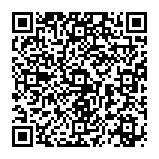
▼ Toon discussie